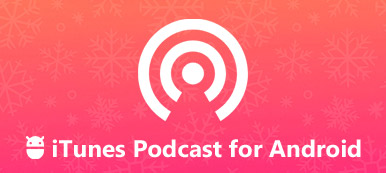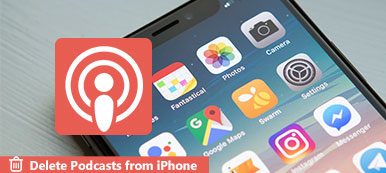オーディエンス向けにPodcastをiTunesにアップロードする方法は? iTunesには、Podcastチャンネルと視聴者の大規模なコレクションがあります。 特別なポッドキャストをアップロードして送信すると、iTunesチャンネルからトラフィックを集めます。 ポッドキャストリスナーの約3分の2がiTunesにアクセスして、お気に入りのポッドキャスターをフォローし、オーディオファイルをダウンロードします。

ポッドキャストをiTunesに送信する最良の方法は何ですか? この記事では、ファイルをアップロードするための3メソッドを頻繁に共有しています。 さらに、究極のガイドでは、ポッドキャストの要件とよく寄せられる質問のトラブルシューティングについても詳しく説明しています。 記事を読んで、今必要な情報を入手してください。
- パート1:ポッドキャストをiTunesに直接アップロードする方法
- パート2:SoundCloudでポッドキャストをiTunesに送信する方法
- パート3:iPhone転送を介してiTunesにポッドキャストを追加する方法
パート1:ポッドキャストをiTunesに直接アップロードする方法
一部のポッドキャストをiTunesにアップロードし、オーディエンスにオーディオファイルを配信するには、事前にiTunesのポッドキャストの要件について学習する必要があります。 ポッドキャストをリスナー用に準備してホストに送信する方法を確認してください。
- 1。 HTML5およびCSS3をサポートする最新のWebブラウザーをインストールします。
- 2。 Apple Podcast ConnectにサインインするApple IDを作成します。
- 3。 画像は、アートワークとしてのサイズが1400 x 1400ピクセル未満または3000 x 3000ピクセルを超えてはなりません。 JPEGまたはPNGで保存する必要があります。
- 4。 ホスティングプラットフォームは、HTTPヘッドリクエストを処理できる必要があります。
- 5。 iTunes Podcast Connectはそのようなオーディオファイルを公開できないため、ポッドキャストをパスワードで保護しないでください。
ポッドキャストをiTunesにアップロードする方法
コンテンツの整理と編集、ID3タグの追加、ショーノートの作成、音楽の説明などの魅力的なファイルをポッドキャストに含めるポッドキャストを作成することが重要です。
iTunesにポッドキャストを追加することはできますが、iTunesをホストすることはできません。そのため、PodBeanなど、エピソード用のRSSフィードを作成するためのホスティングプラットフォームが必要です。 ポッドキャスティングホスティングプラットフォームからRSSフィードURLを見つけてコピーします。

Web ブラウザで iTunes Podcast Connect にアクセスし、Apple ID とパスワードでサインインします。お持ちでない場合は作成してください。左隅にある「プラス」ボタンをクリックして次のページを開きます。 RSS フィード URL をコピーしてボックスに貼り付け、[検証] ボタンをクリックして RSS フィード アドレスを検証します。

フィードの検証が成功すると、送信ページが表示されます。 詳細をチェックして、すべてが希望どおりであることを確認してください。 次に、右上隅にある[送信]ボタンをクリックして、ポッドキャストをiTunesにアップロードします。 ファイルはレビュー後に利用可能になります。
パート2:SoundCloudでポッドキャストをiTunesに送信する方法
お気に入りの音楽やオーディオコンテンツをオンラインで聴くことができるSoundCloudに似ているかもしれません。 また、ポッドキャストをiTunesにアップロードするためのホスティングプラットフォームでもあります。 この方法については、RSSフィードを手動でセットアップする必要はありません。
ステップ1任意のブラウザーからSoundCloudにアクセスして、アカウントにサインインします。 [設定]ページにアクセスして、アートワークとその他の必要な詳細をアップロードします。
ステップ2「コンテンツ」タブを押すと、ポッドキャストのRSSフィードアドレスを見つけることができます。 次に、フォームに記入してRSSフィードを覚えておいてください。
ステップ3その後、ポッドキャストと詳細をアップロードします。 また、「トラック編集」を押すと、既存のトラックを編集することができます。
ステップ4次に、ポッドキャストを送信してiTunes Podcast Connectにアップロードします。 ポッドキャストがレビューおよび承認されるまでには数日かかります。

ポッドキャスト検証エラーのトラブルシューティング
1。 不正なRSSフィードURL。 W3Cフィード検証サービスで住所を確認する必要があります。
2。 不適切なアートワーク。 ポッドキャストでiTunesにアップロードする画像は、要件を満たす必要があります。 そうしないと、エラーが発生します。
3.ポッドキャストは著作権で保護されています。 iTunesは深刻な著作権規制を実施しているため、オリジナルのオーディオコンテンツをiTunesにアップロードすることをお勧めします。
パート3:iPhone転送を介してiTunesにポッドキャストを追加する方法
ポッドキャストをiTunesにアップロードする最も簡単な方法は何ですか? iPhone /コンピューター上にポッドキャストの大規模なコレクションがある場合、 ApeaksoftのiPhone転送 iPhoneおよびコンピューターからポッドキャストを元の品質でiTunesに追加できます。 さらに、ポッドキャストをiTunesにアップロードする前に、ID3情報を編集できます。
- ポッドキャストをiPhoneとコンピューターからiTunesにワンクリックでアップロードします。
- ポッドキャストをiTunesにアップロードする前に、ID3情報を編集します。
- iPhoneおよびiTunes内のポッドキャストのプレイリストを簡単に管理します。
- PC / iTunes /別のiTunesの間でポッドキャストを同期および管理します。
iPhone転送を介してiTunesにポッドキャストを追加する方法
iPhone Transferをインストールしたら、コンピューターでプログラムを起動します。 ポッドキャストをiTunesにアップロードするには、iTunesのアカウントを持っていることを確認してください。 iPhoneをオリジナルのコンピューターに接続すると、iPhoneが自動的に認識されます。

左側のサイドバーの[ミュージック]タブに移動して、ポッドキャストを見つけます。 ポッドキャストをクリックしてコンテンツを聴くか、アイテムを右クリックしてID3情報を編集し、iPhone内でこれらのポッドキャストのプレイリストを管理することもできます。 iTunesにアップロードするポッドキャストを選択します。

「PCにエクスポート」オプションをクリックし、「iTunesにエクスポート」を選択してポッドキャストをiTunesライブラリにアップロードします。 マルチスレッドテクノロジーを使用して、一度に複数のポッドキャストをiTunesに同期します。 さらに、物理的な接続を使用してポッドキャストをアップロードし、プロセスを高速化します。

また、ポッドキャストをiPhoneからコンピューターのフォルダーにエクスポートすることもできます。 その後、上記のプロセスとしてポッドキャストを管理し、iTunesにアップロードできます。 これは、異なるデバイス間でポッドキャストを管理および転送するための究極の方法です。
結論
この記事では、ポッドキャストをiTunesにアップロードする方法に関する3の簡単な方法を紹介しています。 SoundCloudまたはiPhone Transferを直接アップロードする必要があるかどうかにかかわらず、ポッドキャストを幅広い視聴者に配信するための詳細なプロセスを取得できます。 ポッドキャスターになる準備ができている場合は、このプラットフォームとポッドキャストの制限を理解する必要があります。 ポッドキャストをiTunesに送信するだけでなく、Apeaksoft iPhone Transferを使用すると、ID3情報を編集したり、プレイリストを簡単に管理したりすることもできます。 iTunesにポッドキャストのコンテンツを追加する方法について他に質問がある場合は、記事でコメントを共有できます。